如何获取电脑网卡物理地址(MAC地址)
怎么看电脑的mac地址

怎么看电脑的mac地址电脑上网之后,特别是组建了局域网之后,为了防止arp攻击等网络问题,可能会有在路由器上设置物理网卡绑定ip地址的设置。
但是,怎么看电脑的mac地址呢?小编带来了具体的操作过程,下面大家跟着小编一起来学习一下吧。
查看电脑的mac地址方法电脑mac地址查看方法一、通过命令行查看电脑物理MAC地址11.首先按住键盘上的“开始键+R键”,然后在弹出的对话框中输入“CMD”2.另外还可以依次点击开始>所有程序>附件>命令提示符如下图标注所示2接下来在弹出的命令提示符窗口中输入“ipconfig /all”并按键盘上的回车,(注:ipconfig 命令为查看IP配置信息,参数“all”表示查看所有网卡的全部配置信息)如下图所示3接下来找到自己的物理网卡,在网卡的下面即是网卡的物理地址,如下图所示电脑mac地址查看方法二、通过系统的网络中心查看首先找到系统右下角任务栏的“网络显示图标”,并点击鼠标左键接下来在弹出的网络信息显示窗口中,点击“打开网络和共享中心”,如下图所示然后在弹出的新窗口中,点击左边的“更改适配器设置”,如下图所示接下来在网络连接窗口中,找到我们想要查看的网卡,并且双击打开。
我这里以自己的本地物理网卡为例,如下图所示接下来会看到这个网卡的一些常规信息,我们再点击窗口中的“详细信息”,如下图所示最后,在详细信息属性中,我们可以找到网卡的物理MAC地址,如下图所示看过“怎么看电脑的mac地址”的人还看了:1.台式电脑MAC地址查看方法2.笔记本电脑怎么查看mac地址3.关于查看笔记本MAC地址的具体步骤是什么4.电脑MAC地址怎么查询5.怎么在win7中查看电脑mac地址。
如何查看电脑物理MAC地址

查看本机的MAC地址
(以Windows 7系统为例)
方法一、通过命令行查看电脑物理MAC地址
1.首先按住键盘上的“开始键+R键”,然后在弹出的对话框中输入“CMD”
2.另外还可以依次点击开始>所有程序>附件>命令提示符
在弹出的命令提示符窗口中输入“ipconfig /all”并按键盘上的回车,(注:ipconfig 命令为查看IP配置信息,参数“all”表示查看所有网卡的全部配置信息)
找到自己的物理网卡,在网卡的下面即是网卡的物理地址,
方法二、通过系统的网络中心查看
找到系统右下角任务栏的“网络显示图标”,并点击鼠标左键,
在弹出的网络信息显示窗口中,点击“打开网络和共享中心”,
在弹出的新窗口中,点击左边的“更改适配器设置”,
在网络连接窗口中,找到我们想要查看的网卡,并且双击打开。
会看到这个网卡的一些常规信息,再点击窗口中的“详细信息”
最后,在详细信息属性中,找到网卡的物理MAC地址。
如何查询电脑网卡地址

如何查询电脑网卡地址查询电脑网卡地址是指查看计算机中各个网卡的物理地址,也称为MAC地址(Media Access Control Address)。
每个网卡都有一个唯一的MAC地址,用于在局域网中标识设备。
以下是在Windows和Mac操作系统上查询电脑网卡地址的方法:在Windows操作系统上,有多种方法可以查询电脑网卡地址:方法一:使用命令提示符1. 打开“开始”菜单,输入“cmd”并按下回车键,打开命令提示符。
2. 在命令提示符中,输入“ipconfig /all”并按下回车键。
3. 在输出结果中,查找与你使用的网络适配器相对应的物理地址。
物理地址通常标有"Physical Address"或"MAC Address"。
方法二:使用控制面板1. 打开控制面板,选择“网络和Internet”。
2. 在“网络和Internet”中选择“网络和共享中心”。
3.在左侧面板中,选择“更改适配器设置”。
4.右键单击你使用的网络适配器,选择“状态”。
5.在弹出的窗口中,选择“详细信息”。
6.在下拉菜单中,选择“物理地址”或“MAC地址”。
方法三:使用第三方软件2.在网站上,你可以输入你的网卡物理地址或者IP地址来查询你的网卡信息。
在Mac操作系统上,你可以使用以下方法查询电脑网卡地址:方法一:使用系统偏好设置1.打开“苹果菜单”,选择“系统偏好设置”。
2.在“系统偏好设置”窗口中,选择“网络”。
3.在左侧面板中,选择你使用的网络适配器(如Wi-Fi或以太网)。
4.在右侧视图中,选择“高级”。
5.在“硬件”选项卡下,你可以找到“MAC地址”的值。
方法二:使用终端1.打开“启动台”,并打开“终端”。
2. 在终端中,输入“networksetup -listallhard wareports”并按下回车键。
3.在输出结果中,查找你使用的网络适配器,然后在“地址”一栏下找到你的MAC地址。
如何查询本机的mac地址
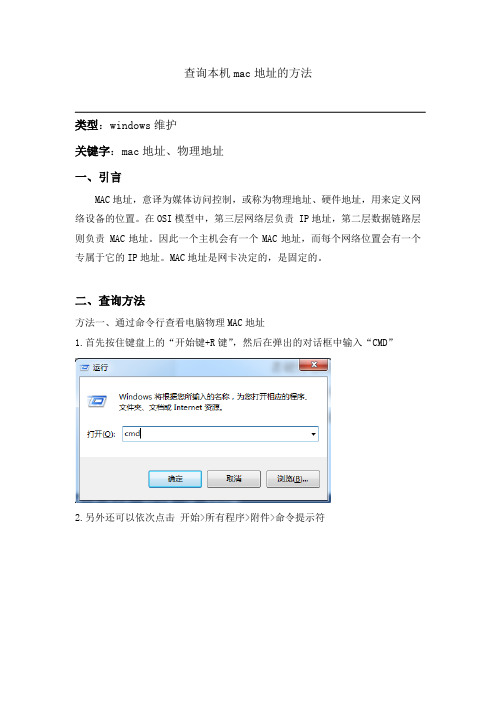
查询本机mac地址的方法类型:windows维护关键字:mac地址、物理地址一、引言MAC地址,意译为媒体访问控制,或称为物理地址、硬件地址,用来定义网络设备的位置。
在OSI模型中,第三层网络层负责 IP地址,第二层数据链路层则负责 MAC地址。
因此一个主机会有一个MAC地址,而每个网络位置会有一个专属于它的IP地址。
MAC地址是网卡决定的,是固定的。
二、查询方法方法一、通过命令行查看电脑物理MAC地址1.首先按住键盘上的“开始键+R键”,然后在弹出的对话框中输入“CMD”2.另外还可以依次点击开始>所有程序>附件>命令提示符接下来在弹出的命令提示符窗口中输入“ipconfig /all”并按键盘上的回车,(注:ipconfig 命令为查看IP配置信息,参数“all”表示查看所有网卡的全部配置信息)如下图所示接下来找到自己的无线网卡,在网卡的下面即是网卡的物理地址,如下图所示首先找到系统右下角任务栏的“网络显示图标”,并点击鼠标左键,如下图所示接下来在弹出的网络信息显示窗口中,点击“打开网络和共享中心”,如下图所示然后在弹出的新窗口中,点击左边的“更改适配器设置”,如下图所示接下来在网络连接窗口中,找到我们想要查看的网卡,并且双击打开。
我这里以自己的本地无线网卡为例,如下图所示接下来会看到这个网卡的一些常规信息,我们再点击窗口中的“详细信息”,如下图所示最后,在详细信息属性中,我们可以找到无线网卡的物理MAC地址,如下图所示三、经验总结MAC地址和人的身份证一样,可以在设路由的时候绑定你的MAC地址。
简单点说。
是每一个网上的唯一的地址。
MAC地址由网络设备制造商生产时写在硬件内部。
是网络环境中重要的一部分,以上的方法是找到mac地址的两种方法。
如何查看电脑网卡的MAC地址
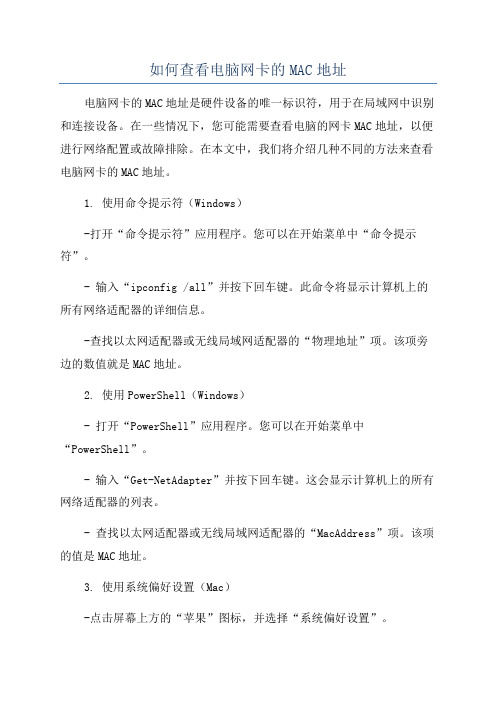
如何查看电脑网卡的MAC地址电脑网卡的MAC地址是硬件设备的唯一标识符,用于在局域网中识别和连接设备。
在一些情况下,您可能需要查看电脑的网卡MAC地址,以便进行网络配置或故障排除。
在本文中,我们将介绍几种不同的方法来查看电脑网卡的MAC地址。
1. 使用命令提示符(Windows)-打开“命令提示符”应用程序。
您可以在开始菜单中“命令提示符”。
- 输入“ipconfig /all”并按下回车键。
此命令将显示计算机上的所有网络适配器的详细信息。
-查找以太网适配器或无线局域网适配器的“物理地址”项。
该项旁边的数值就是MAC地址。
2. 使用PowerShell(Windows)- 打开“PowerShell”应用程序。
您可以在开始菜单中“PowerShell”。
- 输入“Get-NetAdapter”并按下回车键。
这会显示计算机上的所有网络适配器的列表。
- 查找以太网适配器或无线局域网适配器的“MacAddress”项。
该项的值是MAC地址。
3. 使用系统偏好设置(Mac)-点击屏幕上方的“苹果”图标,并选择“系统偏好设置”。
-在系统偏好设置窗口中,点击“网络”。
-在网络设置窗口中,选择左侧的网络适配器(例如以太网或Wi-Fi)。
-点击右侧的“高级”按钮。
-在高级设置窗口的“硬件”选项卡中,您可以找到“MAC地址”。
该项的数值就是MAC地址。
4. 使用ifconfig命令(Linux)- 打开终端应用程序。
在大多数Linux发行版中,您可以在应用菜单中找到终端。
- 输入“ifconfig”并按下回车键。
该命令会显示所有网络接口的详细信息。
- 查找以太网适配器或无线局域网适配器的“HWaddr”项。
该项后的数值就是MAC地址。
5. 使用ip命令(Linux)-打开终端应用程序。
- 输入“ip link show”并按下回车键。
该命令将显示计算机上的所有网络接口的信息。
- 查找以太网适配器或无线局域网适配器的“link/ether”项。
如何获取网卡的MAC地址
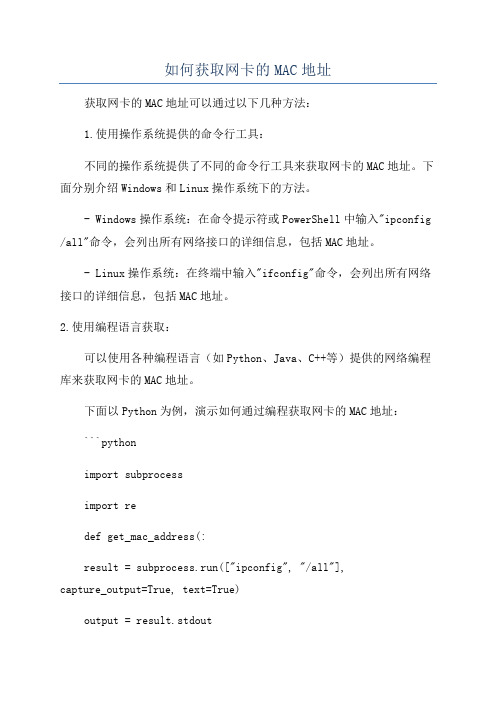
如何获取网卡的MAC地址获取网卡的MAC地址可以通过以下几种方法:1.使用操作系统提供的命令行工具:不同的操作系统提供了不同的命令行工具来获取网卡的MAC地址。
下面分别介绍Windows和Linux操作系统下的方法。
- Windows操作系统:在命令提示符或PowerShell中输入"ipconfig /all"命令,会列出所有网络接口的详细信息,包括MAC地址。
- Linux操作系统:在终端中输入"ifconfig"命令,会列出所有网络接口的详细信息,包括MAC地址。
2.使用编程语言获取:可以使用各种编程语言(如Python、Java、C++等)提供的网络编程库来获取网卡的MAC地址。
下面以Python为例,演示如何通过编程获取网卡的MAC地址:```pythonimport subprocessimport redef get_mac_address(:result = subprocess.run(["ipconfig", "/all"],capture_output=True, text=True)output = result.stdoutmac_pattern = r"Physical Address[ .]*: (.*)"mac_address = re.findall(mac_pattern, output)[0].replace("-", ":")return mac_addressmac = get_mac_addressprint(mac)```这段代码通过执行"ipconfig /all"命令,并使用正则表达式匹配输出中的MAC地址,最终返回网卡的MAC地址。
3.使用网络管理工具:可以使用一些网络管理工具来获取网卡的MAC地址,这些工具通常提供了更丰富的功能和更友好的界面,比如Wireshark、NetCut等。
电脑物理地址查询方法
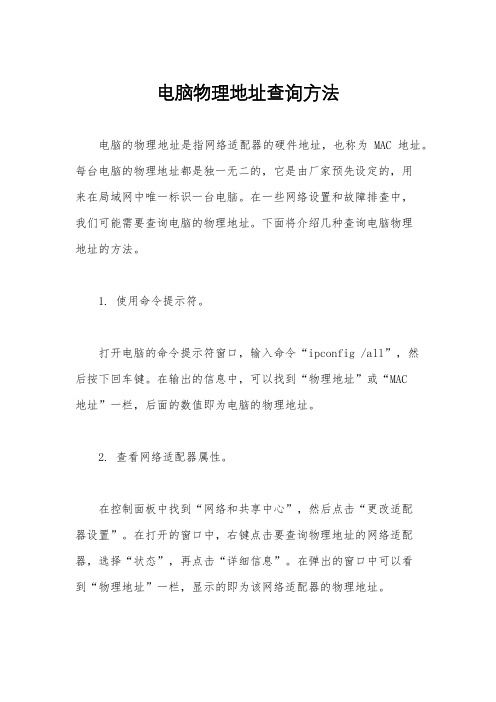
电脑物理地址查询方法电脑的物理地址是指网络适配器的硬件地址,也称为MAC地址。
每台电脑的物理地址都是独一无二的,它是由厂家预先设定的,用来在局域网中唯一标识一台电脑。
在一些网络设置和故障排查中,我们可能需要查询电脑的物理地址。
下面将介绍几种查询电脑物理地址的方法。
1. 使用命令提示符。
打开电脑的命令提示符窗口,输入命令“ipconfig /all”,然后按下回车键。
在输出的信息中,可以找到“物理地址”或“MAC地址”一栏,后面的数值即为电脑的物理地址。
2. 查看网络适配器属性。
在控制面板中找到“网络和共享中心”,然后点击“更改适配器设置”。
在打开的窗口中,右键点击要查询物理地址的网络适配器,选择“状态”,再点击“详细信息”。
在弹出的窗口中可以看到“物理地址”一栏,显示的即为该网络适配器的物理地址。
3. 查看设备管理器。
在Windows系统中,可以通过设备管理器来查看网络适配器的物理地址。
在“设备管理器”中找到“网络适配器”一栏,展开后右键点击要查询的网络适配器,选择“属性”,再点击“高级”选项卡。
在属性列表中找到“网络地址”或“物理地址”,其数值即为该网络适配器的物理地址。
4. 查看路由器管理界面。
如果是在家庭网络环境中,也可以通过路由器的管理界面来查看连接到路由器的设备的物理地址。
首先在浏览器中输入路由器的IP地址,然后输入用户名和密码登录路由器管理界面。
在管理界面中找到“连接设备”或“DHCP客户端列表”,可以看到连接到路由器的设备的物理地址。
5. 使用第三方软件。
除了以上方法,还可以使用一些专门的物理地址查询软件来获取电脑的物理地址。
这些软件通常会提供更加直观和便捷的操作界面,适合不熟悉命令行操作的用户使用。
总结。
以上就是几种查询电脑物理地址的方法,每种方法都有其适用的场景和使用对象。
在实际操作中,可以根据自己的需求和习惯选择合适的方法来查询电脑的物理地址。
希望本文的介绍对大家有所帮助。
电脑物理地址查询方法
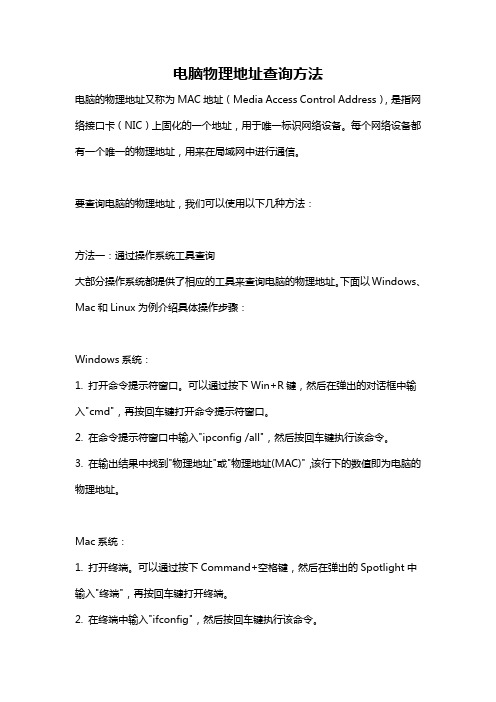
电脑物理地址查询方法电脑的物理地址又称为MAC地址(Media Access Control Address),是指网络接口卡(NIC)上固化的一个地址,用于唯一标识网络设备。
每个网络设备都有一个唯一的物理地址,用来在局域网中进行通信。
要查询电脑的物理地址,我们可以使用以下几种方法:方法一:通过操作系统工具查询大部分操作系统都提供了相应的工具来查询电脑的物理地址。
下面以Windows、Mac和Linux为例介绍具体操作步骤:Windows系统:1. 打开命令提示符窗口。
可以通过按下Win+R键,然后在弹出的对话框中输入"cmd",再按回车键打开命令提示符窗口。
2. 在命令提示符窗口中输入"ipconfig /all",然后按回车键执行该命令。
3. 在输出结果中找到"物理地址"或"物理地址(MAC)",该行下的数值即为电脑的物理地址。
Mac系统:1. 打开终端。
可以通过按下Command+空格键,然后在弹出的Spotlight中输入"终端",再按回车键打开终端。
2. 在终端中输入"ifconfig",然后按回车键执行该命令。
3. 在输出结果中找到"ether"或"en0",后面的冒号后的数值即为电脑的物理地址。
Linux系统:1. 打开终端。
2. 在终端中输入"ifconfig",然后按回车键执行该命令。
3. 在输出结果中找到"ether"或"HWaddr",后面的冒号后的数值即为电脑的物理地址。
方法二:通过路由器或交换机查询另一种查询电脑物理地址的方法是通过路由器或交换机查看设备连接到网络时的MAC地址。
具体步骤如下:1. 打开路由器或交换机的管理界面。
可以通过在浏览器中输入默认网关的IP地址,然后按回车键访问管理界面。
查询本机MAC地址和网络MAC地址的方法

查询本机MAC地址和网络MAC地址的方法MAC地址(Media Access Control address)又称为硬件地址或物理地址,是用于在网络中唯一标识一个网络设备的地址。
每个网络设备都有一个唯一的MAC地址,包括计算机、手机、路由器等。
本机MAC地址是指电脑或其他设备的物理网卡地址,而网络MAC地址则是指设备连接到网络上时分配的动态MAC地址。
下面将分别介绍查询本机MAC地址和网络MAC地址的方法。
1. Windows操作系统:- 打开命令提示符:点击"开始"菜单,输入“cmd”,然后在结果中点击“命令提示符”打开。
- 输入以下命令并按下回车键:“ipconfig /all”。
- 在命令输出中,找到“物理地址”或“物理地址(Physical Address)”。
该地址即为本机的MAC地址。
2. macOS操作系统:- 点击Finder,然后选择“实用工具”文件夹中的“终端”。
- 在终端中输入以下命令并按下回车键:“ifconfig en0 , grep ether”。
- 在命令输出中,找到以“ether”开头的一行,其后的一串字符即为本机的MAC地址。
3. Linux操作系统:-打开终端应用程序。
- 输入以下命令并按下回车键:“ifconfig -a”。
- 在命令输出中,找到以“eth”开头的一行,其后的一串字符即为本机的MAC地址。
查询网络MAC地址的方法:1. Windows操作系统:-打开命令提示符。
- 输入以下命令并按下回车键:“arp -a”。
-在命令输出中,查找与目标设备的IP地址对应的MAC地址。
2. macOS操作系统:-打开终端应用程序。
- 输入以下命令并按下回车键:“arp -a”。
-在命令输出中,查找与目标设备的IP地址对应的MAC地址。
3. Linux操作系统:-打开终端应用程序。
- 输入以下命令并按下回车键:“arp -a”。
-在命令输出中,查找与目标设备的IP地址对应的MAC地址。
电脑mac地址查询方法

电脑mac地址查询方法电脑MAC地址查询方法。
电脑的MAC地址是唯一的硬件地址,用于在局域网中标识网络设备。
如果你需要查询电脑的MAC地址,可以通过以下几种方法来实现。
1.通过命令提示符查询。
在Windows操作系统中,可以通过命令提示符来查询电脑的MAC地址。
首先,点击开始菜单,输入“cmd”打开命令提示符窗口。
然后在命令提示符中输入“ipconfig /all”,并按下回车键。
在显示的信息中,可以找到“物理地址”一栏,后面的数值就是电脑的MAC地址。
2.通过网络连接属性查询。
另一种查询MAC地址的方法是通过网络连接属性。
在Windows操作系统中,可以通过控制面板找到网络连接,右键点击选择“属性”,然后在弹出的窗口中找到“详细信息”或“支持”选项卡,其中包含了MAC地址的信息。
3.通过系统偏好设置查询。
如果你是使用Mac操作系统的用户,可以通过系统偏好设置来查询电脑的MAC地址。
首先点击苹果菜单,选择“系统偏好设置”,然后点击“网络”,在弹出的窗口中选择当前连接的网络,点击“高级”,在“硬件”选项卡中可以找到MAC地址的信息。
4.通过第三方软件查询。
除了以上的方法,还可以通过一些第三方软件来查询电脑的MAC地址。
在互联网上有很多免费的MAC地址查询工具,可以帮助用户快速准确地获取MAC地址信息。
总结。
通过以上几种方法,我们可以轻松地查询到电脑的MAC地址。
不同的操作系统可能有一些细微的差别,但总体来说,都是比较简单直接的。
如果你需要在网络设置或其他应用中使用MAC地址,可以根据以上方法来获取所需的信息。
希望这篇文章对你有所帮助!。
如何获取网卡的MAC地址
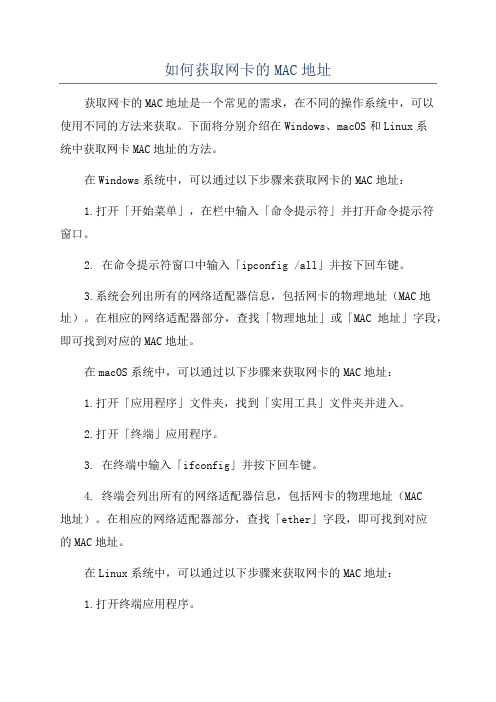
如何获取网卡的MAC地址获取网卡的MAC地址是一个常见的需求,在不同的操作系统中,可以使用不同的方法来获取。
下面将分别介绍在Windows、macOS和Linux系统中获取网卡MAC地址的方法。
在Windows系统中,可以通过以下步骤来获取网卡的MAC地址:1.打开「开始菜单」,在栏中输入「命令提示符」并打开命令提示符窗口。
2. 在命令提示符窗口中输入「ipconfig /all」并按下回车键。
3.系统会列出所有的网络适配器信息,包括网卡的物理地址(MAC地址)。
在相应的网络适配器部分,查找「物理地址」或「MAC地址」字段,即可找到对应的MAC地址。
在macOS系统中,可以通过以下步骤来获取网卡的MAC地址:1.打开「应用程序」文件夹,找到「实用工具」文件夹并进入。
2.打开「终端」应用程序。
3. 在终端中输入「ifconfig」并按下回车键。
4. 终端会列出所有的网络适配器信息,包括网卡的物理地址(MAC地址)。
在相应的网络适配器部分,查找「ether」字段,即可找到对应的MAC地址。
在Linux系统中,可以通过以下步骤来获取网卡的MAC地址:1.打开终端应用程序。
2. 输入以下命令并按下回车键:「ifconfig -a」或「ip link」。
3. 终端会列出所有的网络适配器信息,包括网卡的物理地址(MAC 地址)。
在相应的网络适配器部分,查找「ether」字段,即可找到对应的MAC地址。
除了以上的方法,还可以通过编程的方式来获取网卡的MAC地址。
不同编程语言提供了相应的API或库函数来获取网卡信息。
以下是使用Python编程语言获取MAC地址的示例代码:```pythonimport uuiddef get_mac_address(:mac = uuid.getnodemac_str = ':'.join(("%012X" % mac)[i:i+2] for i in range(0, 12, 2))return mac_strmac_address = get_mac_addressprint(mac_address)```这段代码使用了Python的uuid库中的getnode函数来获取网卡的MAC地址。
电脑物理地址查询方法

电脑物理地址查询方法
查询电脑物理地址有以下几种方法:
1. 使用命令提示符(CMD):
a. 打开命令提示符窗口,方法是按下Win + R键,输入“cmd”并按下回车键。
b. 在命令提示符窗口中,输入“ipconfig /all”命令并按下回车键。
c. 查找与“物理地址”或“物理地址(Physical Address)”相关
的信息,这就是电脑的物理地址。
2. 使用网络和共享中心:
a. 点击电脑右下角的网络图标,选择“打开网络和共享中心”。
b. 在网络和共享中心窗口中,点击当前连接的网络名称。
c. 在弹出窗口中,点击“详细信息”按钮。
d. 找到并查看“物理地址”或“物理地址(Physical Address)”。
3. 查看路由器的管理界面:
a. 打开浏览器,输入路由器的默认IP地址(一般为
192.168.1.1或192.168.0.1)并按下回车键。
b. 输入管理员用户名和密码登录路由器的管理界面。
c. 在管理界面中,找到并点击“局域网设置”或类似选项。
d. 查找并记录显示的“MAC地址”或“物理地址(Physical Address)”。
4. 使用第三方工具:
a. 下载并安装网络管理工具或网络调试工具,例如
Wireshark、Advance IP Scanner 等。
b. 打开工具并运行。
c. 在工具的选项或设置中,查找并点击“物理地址”、“MAC 地址”等选项。
d. 工具会显示你的电脑的物理地址。
注意:以上方法适用于 Windows 操作系统,如果使用其他操作系统,则可能会有不同的步骤。
取得系统中网卡MAC地址的三种方法

取得系统中网卡MAC地址的三种方法获取系统中网卡MAC地址的方法有多种,以下列举其中三种常见的方法:在Windows系统中,可以使用命令行工具ipconfig来获取网卡MAC地址。
具体步骤如下:- 打开命令提示符窗口。
可以通过快捷键win+R打开运行窗口,输入cmd并按下回车键,或者在开始菜单中找到命令提示符并点击打开。
- 在命令提示符窗口中,输入指令ipconfig /all并按下回车键。
该指令将显示计算机的所有网络接口信息,包括网卡MAC地址。
-在显示的网络接口信息中,找到对应的网卡,查找其物理地址字段,即可获取其MAC地址。
在Linux系统中,可以使用命令行工具ifconfig来获取网卡MAC地址。
具体步骤如下:- 打开终端窗口。
可以通过快捷键Ctrl+Alt+T打开终端。
- 在终端窗口中,输入指令ifconfig并按下回车键。
该指令将显示计算机的所有网络接口信息,包括网卡MAC地址。
- 在显示的网络接口信息中,找到对应的网卡,查找其HWaddr字段,即可获取其MAC地址。
通过编程语言,可以编写程序来获取系统中网卡的MAC地址。
以下是使用Python语言获取MAC地址的示例代码:```pythonimport uuiddef get_mac_address(:mac = uuid.UUID(int=uuid.getnode().hex[-12:]return ":".join([mac[e:e+2] for e in range(0, 12, 2)])mac_address = get_mac_addressprint("MAC Address:", mac_address)```该代码通过调用uuid库中的UUID类和getnode函数,获取系统中第一个网卡的MAC地址。
在Windows系统中,可以通过查找系统注册表来获取网卡的MAC地址。
具体步骤如下:- 逐个打开子项,并在右侧窗口中查找DriverDesc键。
如何查网卡的MAC地址

如何查网卡的MAC地址要查看网络接口卡(NIC)的MAC地址,可以采取以下几种方法:方法一:使用命令行1. 在Windows操作系统中,打开命令提示符。
点击开始菜单,然后“命令提示符”,并选择它的图标。
2. 在命令提示符窗口中,输入“ipconfig /all”(不含引号)并按下回车键。
在Mac操作系统中,打开终端应用程序。
点击“应用程序”文件夹,在其中找到并打开“实用工具”文件夹,然后选择“终端”。
3. 在终端窗口中输入“ifconfig”(不含引号)并按下回车键。
以上的命令在Windows和Mac操作系统中都会显示网络接口卡的信息,包括MAC地址。
方法二:使用系统设置1. 在Windows操作系统中,点击开始菜单,然后选择“设置”图标。
在Mac操作系统中,点击苹果菜单,然后选择“系统偏好设置”。
2.在设置窗口中,点击“网络”选项。
3.在网络设置中,选择要查看MAC地址的网络接口卡。
4. 在Windows系统中,点击“高级选项”按钮。
在Mac系统中,点击“高级”按钮。
5.在网卡的高级设置中,可以找到MAC地址。
要注意的是,每个网卡都有一个唯一的MAC地址,它由十六进制字符组成,通常由六对由冒号或破折号分隔的字符表示(例如:12:34:56:78:9A:BC)。
在一些情况下,如果计算机上使用了多个网卡,可能需要查看特定网卡的MAC地址。
此时,用第一种方法时,可以在命令提示符窗口中使用“ipconfig /all ,findstr /C:"Physical Address"”(不含引号)命令,来查找特定网卡的MAC地址。
总结:。
查询mac地址的方法

查询mac地址的方法查询MAC地址的方法有多种,包括通过操作系统界面、命令行工具、软件应用和硬件设备等途径。
下面将详细介绍几种常用的方法。
方法一:使用操作系统界面1. 在Windows操作系统中,点击“开始”菜单,选择“设置”。
2.在“设置”窗口中,点击“网络和互联网”。
3.在“网络和互联网”窗口下方,点击“状态”。
4.在“状态”窗口中,点击“查看你的网络属性”。
5.在“网络”窗口中,滚动到底部,找到“物理地址”或“代理服务器”。
6.物理地址就是对应的MAC地址。
在MacOS操作系统中,可以通过以下步骤查询MAC地址:1.点击左上角的苹果图标,在弹出的下拉菜单中选择“系统偏好设置”。
2.在“系统偏好设置”窗口中,找到并点击“网络”。
3.在“网络”窗口中,选择当前正在使用的网络连接(如Wi-Fi、以太网等)。
4.点击右下角的“高级”按钮。
6.硬件地址就是对应的MAC地址。
方法二:使用命令行工具1. 打开命令提示符窗口(在Windows中,可以在开始菜单中“命令提示符”并打开;在MacOS中,可以打开“启动台”,“终端”并打开)。
2. 在命令提示符窗口中输入“ipconfig /all”(Windows)或“ifconfig”(MacOS),然后按下回车键。
3.在输出结果中找到对应的网络适配器,其中包含了MAC地址信息。
方法三:使用第三方软件应用1. 在Windows操作系统中,可以使用一些第三方软件应用来查询MAC地址,如Wireless Network Watcher、Angry IP Scanner等。
2. 在MacOS操作系统中,可以使用一些MAC地址扫描工具,如LanScan、Angry IP Scanner等。
方法四:查看硬件设备注意事项:1.MAC地址是一个由12个字符组成的唯一标识符,通常表示为6个十六进制数。
2.在查询MAC地址时,需要确定要查询的是哪个网络适配器的MAC地址(如Wi-Fi、有线网卡等)。
电脑物理地址查询方法
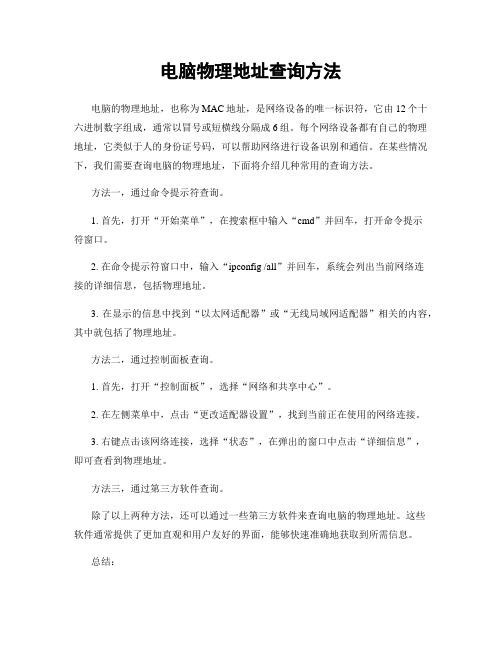
电脑物理地址查询方法
电脑的物理地址,也称为MAC地址,是网络设备的唯一标识符,它由12个十六进制数字组成,通常以冒号或短横线分隔成6组。
每个网络设备都有自己的物理地址,它类似于人的身份证号码,可以帮助网络进行设备识别和通信。
在某些情况下,我们需要查询电脑的物理地址,下面将介绍几种常用的查询方法。
方法一,通过命令提示符查询。
1. 首先,打开“开始菜单”,在搜索框中输入“cmd”并回车,打开命令提示
符窗口。
2. 在命令提示符窗口中,输入“ipconfig /all”并回车,系统会列出当前网络连
接的详细信息,包括物理地址。
3. 在显示的信息中找到“以太网适配器”或“无线局域网适配器”相关的内容,其中就包括了物理地址。
方法二,通过控制面板查询。
1. 首先,打开“控制面板”,选择“网络和共享中心”。
2. 在左侧菜单中,点击“更改适配器设置”,找到当前正在使用的网络连接。
3. 右键点击该网络连接,选择“状态”,在弹出的窗口中点击“详细信息”,
即可查看到物理地址。
方法三,通过第三方软件查询。
除了以上两种方法,还可以通过一些第三方软件来查询电脑的物理地址。
这些
软件通常提供了更加直观和用户友好的界面,能够快速准确地获取到所需信息。
总结:
通过以上几种方法,我们可以轻松地查询到电脑的物理地址。
物理地址的获取对于网络连接、设备识别等方面都具有重要意义,因此掌握查询方法是非常有必要的。
希望以上内容能够帮助到大家,谢谢阅读!。
如何查网卡的MAC地址
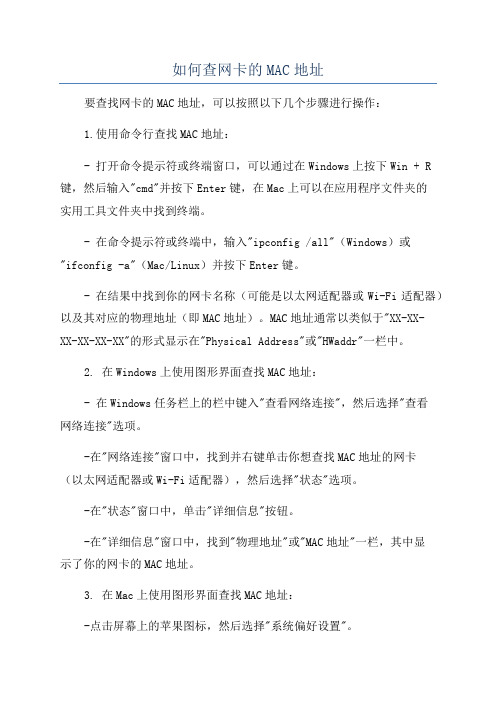
如何查网卡的MAC地址要查找网卡的MAC地址,可以按照以下几个步骤进行操作:1.使用命令行查找MAC地址:- 打开命令提示符或终端窗口,可以通过在Windows上按下Win + R 键,然后输入"cmd"并按下Enter键,在Mac上可以在应用程序文件夹的实用工具文件夹中找到终端。
- 在命令提示符或终端中,输入"ipconfig /all"(Windows)或"ifconfig -a"(Mac/Linux)并按下Enter键。
- 在结果中找到你的网卡名称(可能是以太网适配器或Wi-Fi适配器)以及其对应的物理地址(即MAC地址)。
MAC地址通常以类似于"XX-XX-XX-XX-XX-XX"的形式显示在"Physical Address"或"HWaddr"一栏中。
2. 在Windows上使用图形界面查找MAC地址:- 在Windows任务栏上的栏中键入"查看网络连接",然后选择"查看网络连接"选项。
-在"网络连接"窗口中,找到并右键单击你想查找MAC地址的网卡(以太网适配器或Wi-Fi适配器),然后选择"状态"选项。
-在"状态"窗口中,单击"详细信息"按钮。
-在"详细信息"窗口中,找到"物理地址"或"MAC地址"一栏,其中显示了你的网卡的MAC地址。
3. 在Mac上使用图形界面查找MAC地址:-点击屏幕上的苹果图标,然后选择"系统偏好设置"。
-在"系统偏好设置"窗口中,选择"网络"选项。
-在"网络"窗口中,选择你要查找MAC地址的网络连接(以太网或Wi-Fi)。
必备技能!教你查看电脑网卡物理MAC地址和手机MAC地址!

必备技能!教你查看电脑⽹卡物理MAC地址和⼿机MAC地址!使⽤电脑上⽹的朋友知道,我们上⽹时候的⽹卡,每⼀个⽹卡都是有⼀个物理MAC地址的,这个地址不同设备都是唯⼀的,并且具有全球唯⼀性,类似于我们的⾝份证!只要上⽹肯定需要⽹卡,MAC地址,可以理解为媒体访问控制,通常我们也将这个地址成为物理地址,同样我们的⼿机也是有MAC地址的,可能有朋友会问到,查询这个有什么⽤,最常见的就是我们在路由器中通过这个MAC地址可以控制哪台设备可以上⽹,哪台设备不能上⽹,下⾯说下具体操作⽅法!⼀、查看电脑⽹卡MAC地址:查看电脑MAC地址的⽅法很多,这⾥介绍两种常⽤⽅法。
第⼀种,可以打开电脑的运⾏对话框:快捷操作⽅法是同时按下键盘的”Win+R“打开运⾏!然后输⼊cmd,确定打开命令提⽰符界⾯!命令提⽰符窗⼝中输⼊命令 “ipconfig /all”,查看IP配置信息!回车确认!适配器这⾥可以看到⽹卡的MAC物理地址,就是后⾯这些字母和数字!当然电脑有多个⽹卡可以看到多个⽹卡的MAC地址!第⼆种⽅法容易点,在电脑⽹络连接图标上点击右键,打开⽹络和共享中⼼!⽹络和共享中⼼中,左边这⾥点击更改适配器设置打开,然后找到⾃⼰想要查看MAC地址的⽹卡,点击两下,然后详细信息,这⾥打开,就可以看到我们电脑的⽹卡MAC地址!⼆、查看⼿机的MAC地址⼿机查看⽅法,打开设置-WLAN-⾼级设置,打开!【WLAN界⾯最下⽅的⾼级设置!】MAC地址这⾥就是我们⼿机上的联⽹设备MAC地址。
编辑⼩结:虽然本⽂介绍的内容简单,但是⼤⽜的意思是想让更多的朋友可以对MAC地址查看的⽅法有所了解,⼤⽜以后的⽂章会继续介绍,怎么利⽤这个MAC地址防⽌⾃⼰的⽹络被别⼈蹭⽹,⼤家可以期待,每天学习⼀点点,⼀年就是⼤进步!。
- 1、下载文档前请自行甄别文档内容的完整性,平台不提供额外的编辑、内容补充、找答案等附加服务。
- 2、"仅部分预览"的文档,不可在线预览部分如存在完整性等问题,可反馈申请退款(可完整预览的文档不适用该条件!)。
- 3、如文档侵犯您的权益,请联系客服反馈,我们会尽快为您处理(人工客服工作时间:9:00-18:30)。
查看电脑网卡物理地址的方法
一、xp系统查看网卡物理地址的操作流程
1、桌面上找到“网上邻居”,在图标上点击鼠标右键,选择“属性”,如下图
2、双击“本地连接”,如下图
双击“本地连接”
3、点击“支持”,如下图
点击“支持”
4、点击“详细信息”按钮,如下图
点击“详细信息”按钮
5、下图红框中就是网卡的物理地址(MAC)地址
二、Windows Vista/7 查看网卡物理地址的操作流程
1、单击“开始”菜单,选择“控制面板”
2、单击“查看网络状态和任务”
单击“查看网络状态和任务”
3、单击“更改适配器设置”
4、鼠标双击“本地连接”
5、点击“详细信息”
单击“更改适配器设置”
6、下图红框中的一串数字和字母即为本机网卡的物理地址(MAC地址)。
